Isi kandungan
Hari ini saya akan menunjukkan cara anda boleh membalas e-mel secara automatik dalam Outlook tanpa menggunakan akaun Exchange Server (akaun POP3/IMAP). Jika anda tidak pasti akaun e-mel yang anda gunakan, anda boleh mulakan dengan ini: Bagaimanakah cara untuk mengetahui akaun e-mel yang saya gunakan?
Bagaimana untuk menentukan jenis akaun e-mel anda( s)
Setelah anda memutuskan bahawa respons automatik harus ada pada senarai semak persediaan sebelum bercuti anda, perkara pertama yang perlu anda lakukan ialah mengetahui akaun e-mel yang anda ada - pelayan Exchange atau Outlook POP/IMAP.
Cara paling mudah ialah menyemak jenis akaun e-mel anda ialah pergi ke tab Fail > Maklumat dan lihat di bawah Maklumat Akaun .
Jika anda mempunyai beberapa akaun, klik ralat hitam kecil di sebelah kanan untuk membuka senarai lungsur dengan semua akaun anda. Kini anda boleh melihat akaun yang berasaskan Microsoft Exchange dan yang mana POP/IMAP. 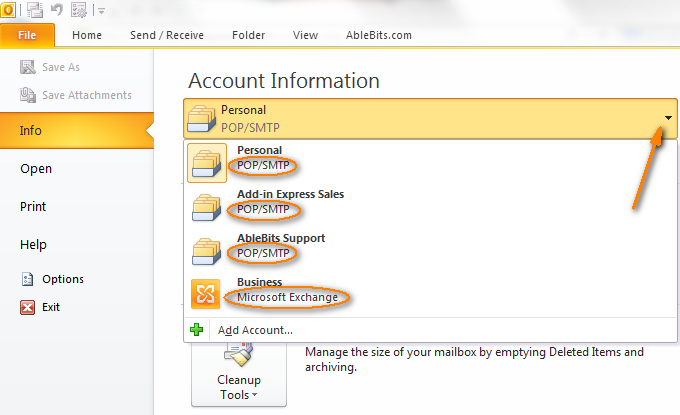
Jika anda memerlukan maklumat yang lebih terperinci tentang akaun anda (khususnya, anda mungkin ingin menyemak yang mana akaun lalai), lihat di bawah Tetapan Akaun.
Dalam Outlook 2010 dan Outlook 2013, tukar kepada tab Fail > Maklumat > Tetapan Akaun > Tetapan Akaun...
" Tetapan Akaun " berganda di atas bukanlah salah cetak :-) Mula-mula anda klik butang segi empat sama dan kemudian pilih Tetapan Akaun. .. arahan daripada senarai juntai bawah seperti yang ditunjukkan dalamtangkapan skrin di bawah (jika anda tidak mempunyai akaun e-mel berasaskan Exchange, ini sebenarnya satu-satunya pilihan yang tersedia untuk anda). 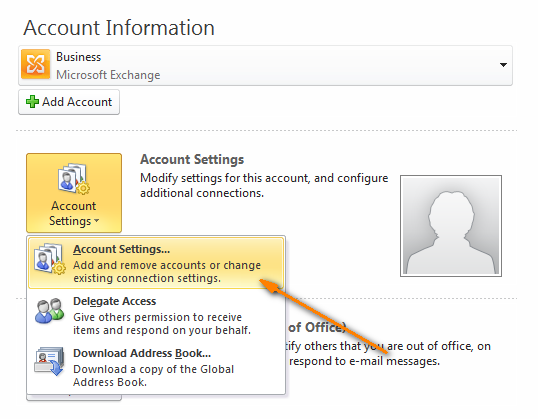
Mengklik perintah Tetapan Akaun... akan membuka tetingkap berikut: 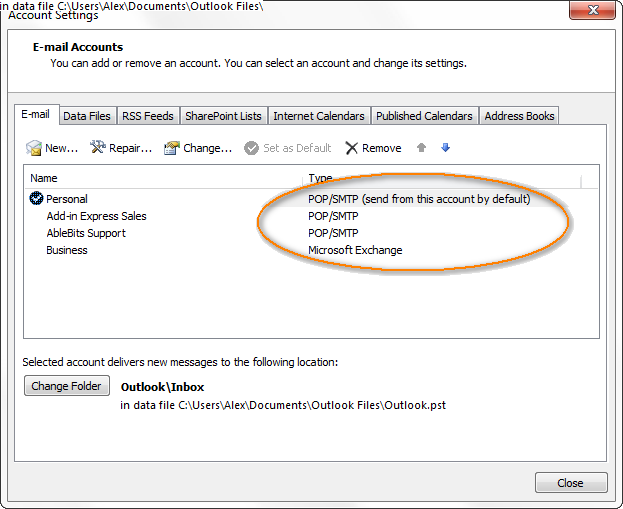
Dalam Outlook 2007, anda boleh membukanya dengan pergi ke Alat > Tetapan Akaun > E-mel .
Dalam Outlook 2003, anda boleh menemuinya di bawah Alat > Akaun E-mel... > Lihat atau tukar akaun e-mel sedia ada > Seterusnya .
Setelah anda mengetahui jenis akaun e-mel yang anda gunakan, anda boleh mula menyediakan balasan automatik anda dengan segera.
Menyediakan balasan automatik di luar pejabat untuk akaun Outlook POP3/IMAP
Tidak seperti akaun Exchange Server, akaun POP3 dan IMAP tidak mempunyai ciri Balasan Automatik (secara rasmi Pembantu Luar Pejabat ). Namun begitu, anda masih boleh menyediakan Outlook untuk membalas secara automatik beberapa atau semua mesej e-mel masuk anda semasa anda menikmati percutian anda.
Nota: Dalam kes akaun POP/IMAP, Outlook hendaklah sentiasa berjalan dan dikonfigurasikan untuk semak sebentar-sebentar untuk mesej baharu. Sememangnya, komputer anda mesti dihidupkan selama ini.
Sudah tentu, ia tidak begitu mudah atau mungkin tidak selamat untuk meninggalkan mesin yang berfungsi tanpa pengawasan untuk masa yang lama, tetapi tidak ada cara lain. Walaupun begitu, sesetengah pembekal e-mel (cth. Gmail atau Outlook.com) membenarkan membuat autoreply terus di web mereka-tapak. Oleh itu, pertama sekali saya akan menasihatkan anda untuk menyemak dengan pembekal e-mel anda jika boleh mengkonfigurasi autobalas percutian anda di sisi mereka.
Di bawah anda akan menemui arahan langkah demi langkah tentang cara untuk mencipta respons auto di luar pejabat tanpa menggunakan akaun Exchange Server. Anda boleh melakukan ini dengan menggunakan templat e-mel dalam kombinasi dengan peraturan Outlook. Tetapi sedar bahawa kefungsian ini tersedia dalam Outlook 2010 bermula dari Office 2010 Service Pack 1. Okay, mari kita pecahkan!
Membuat templat mesej autoreply
- Pertama, kita perlu buat templat dengan mesej di luar pejabat yang akan dihantar secara automatik kepada orang yang menghantar e-mel kepada anda. Anda melakukan ini dengan cara biasa dengan mengklik butang E-mel Baharu pada tab Laman Utama .
- Karang teks untuk balasan automatik anda. Jika ia bertujuan untuk akaun peribadi anda, ia boleh serupa dengan apa yang anda lihat dalam tangkapan skrin di bawah. Untuk urusan mesej di luar pejabat, anda mungkin memerlukan sesuatu yang lebih formal :)
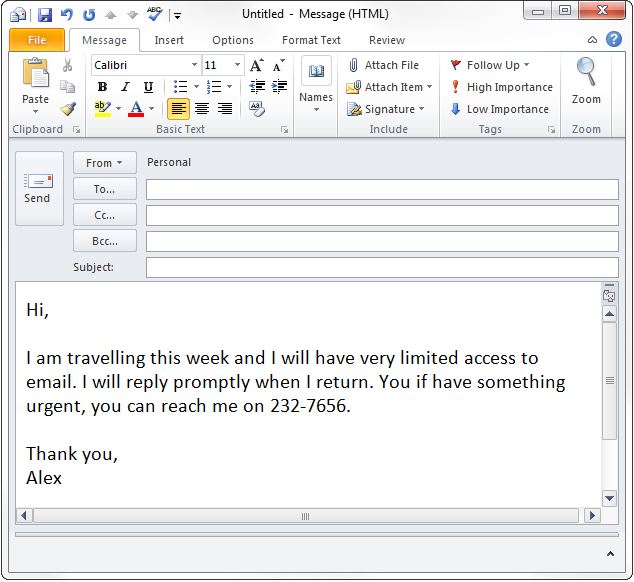
- Apabila anda selesai menulis mesej, simpan dengan mengklik Fail > Simpan Sebagai dalam tetingkap mesej.
- Dalam kotak dialog Simpan Sebagai , berikan nama pada templat balasan automatik anda dan pilih untuk menyimpannya sebagai Outlook Templat (*.of) . Selepas itu klik butang Simpan .
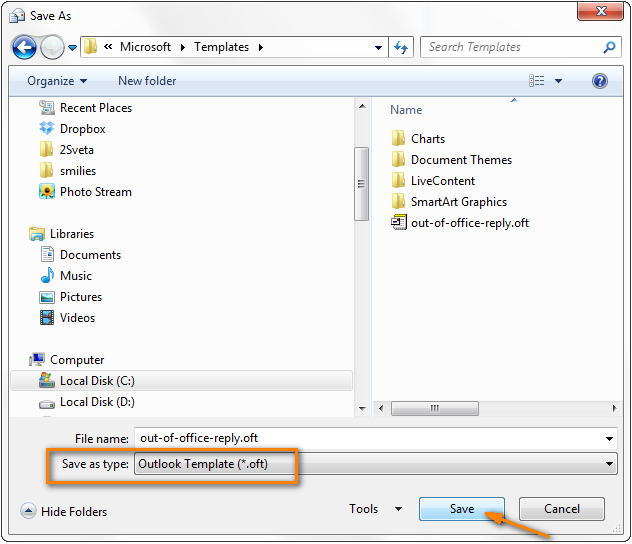
Peringatan kepada pengguna lanjutan: jangan berubahfolder destinasi untuk fail ini, simpan betul-betul ke lokasi yang dicadangkan oleh Microsoft, iaitu pada Microsoft > Templat folder. "Mengapa kepada pengguna lanjutan?" anda boleh bertanya kepada saya. Kerana pengguna baharu tidak akan berani berfikir untuk menukar apa-apa melainkan mereka diberitahu secara jelas untuk berbuat demikian :) .
Nah, kami telah melakukan bahagian pertama tugas dan kini anda perlu membuat peraturan untuk secara automatik balas mesej e-mel baharu.
Menyediakan peraturan autobalas percutian
- Mula buat peraturan baharu seperti yang biasa anda lakukan dengan mengklik butang Peraturan Baharu di bawah Tab Laman Utama > Peraturan > Urus Peraturan & Makluman .
- Pilih untuk " Mulakan daripada peraturan kosong " dan " Gunakan peraturan pada mesej yang saya terima ", dan kemudian klik Seterusnya .
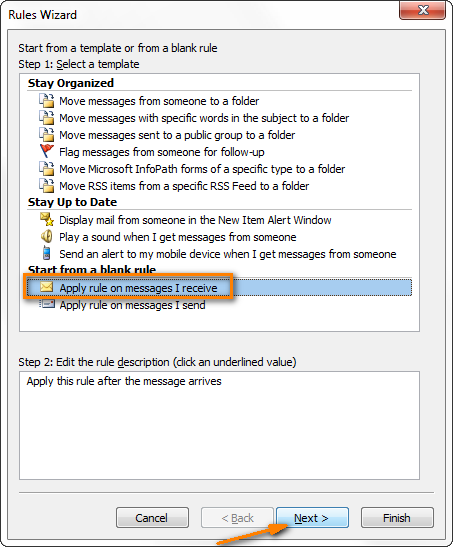
- Nyatakan syarat yang ingin anda semak. Jika anda menetapkan autobalas di luar pejabat untuk semua mesej masuk yang diterima daripada semua akaun anda, anda tidak perlu menyemak sebarang item di sini.
Jika anda mahu balasan automatik dihantar hanya untuk mesej yang diterima daripada salah satu akaun anda, atau mengandungi perkataan tertentu dalam subjek atau badan, atau diterima daripada orang tertentu, kemudian semak pilihan yang sepadan di bahagian atas dialog di bawah Langkah 1: Pilih syarat dan kemudian klik nilai bergaris bawah di bawah Langkah 2: Edit perihalan peraturan .
Sebagai contoh, saya membuat peraturan untuk autobalas kepada semua mesejditerima melalui Akaun peribadi saya dan tetapan saya kelihatan seperti ini:
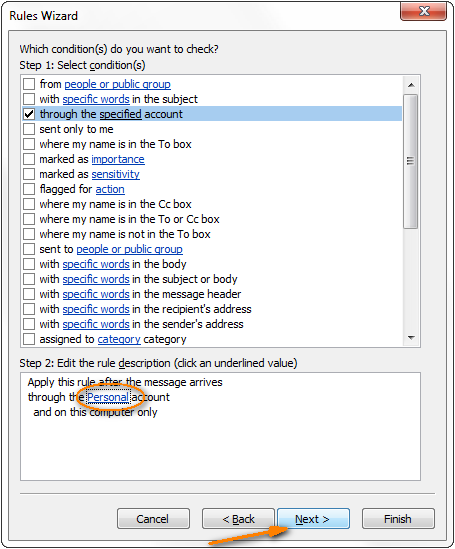
- Pada langkah seterusnya, anda menentukan perkara yang anda mahu lakukan dengan mesej. Memandangkan kami ingin membalas menggunakan templat tertentu , kami memilih dengan tepat pilihan ini dan kemudian klik templat khusus di bawah Langkah 2: Edit perihalan peraturan untuk memilih templat yang kami mahu.
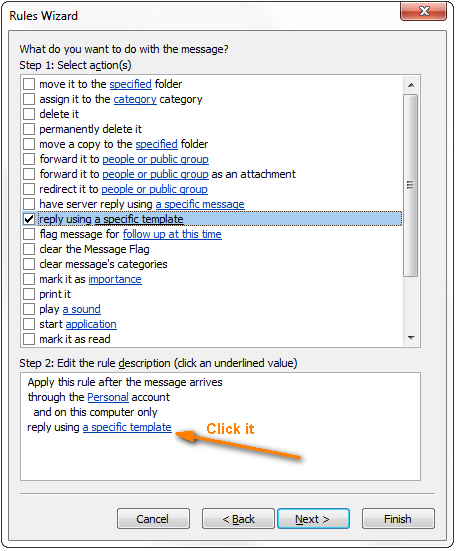
- Dalam kotak dialog " Pilih Templat Balasan ", dalam kotak Lihat Dalam , pilih Templat Pengguna dalam Sistem Fail dan pilih templat yang kami buat beberapa minit yang lalu (balas di luar pejabat).
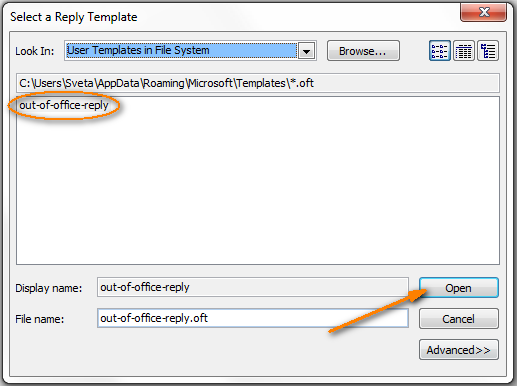
Klik Buka dan ini akan membawa anda kembali ke wizard Peraturan di mana anda mengklik Seterusnya .
- Pada langkah ini, anda perlu menetapkan pengecualian kepada peraturan balasan automatik anda. Ini bukan langkah wajib, dan amalan biasa adalah melangkaunya dan tidak menambah sebarang pengecualian. Walau bagaimanapun, jika anda tidak mahu menghantar notis di luar pejabat kepada sesetengah pengirim atau kepada mesej yang diterima daripada salah satu akaun anda, anda boleh menyemak " kecuali jika daripada orang atau kumpulan awam " atau " kecuali melalui akaun yang ditentukan ", masing-masing. Atau, anda boleh memilih daripada beberapa pengecualian lain yang tersedia untuk anda.
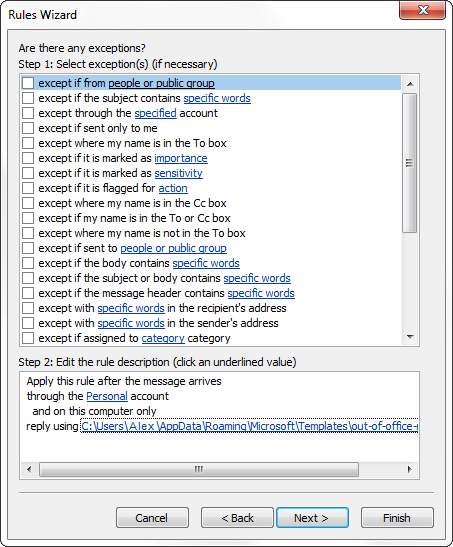
Nota: Sesetengah orang juga memilih untuk tidak membalas secara automatik kepada e-mel yang dikembalikan (jika subjek mengandungi "mel yang dipulangkan" atau "tidak boleh dihantar" dsb.) agar tidak membuat gelung tak terhingga antara dua pelayan mel dan bukan untuk kekusutanpeti masuk mereka dengan mesej yang tidak dihantar. Tetapi ini sebenarnya merupakan langkah berjaga-jaga tambahan, kerana peraturan " balas menggunakan templat khusus " akan menghantar autobalas anda hanya sekali dalam satu sesi , iaitu sehingga anda memulakan semula Outlook anda. Dan jika anda menetapkan pengecualian seperti itu, respons automatik tidak akan dihantar kepada semua e-mel yang mengandungi perkataan atau frasa yang dinyatakan dalam baris subjek, mis. " Apakah yang perlu saya lakukan apabila saya mendapat mel yang dikembalikan? ".
- Ini ialah langkah terakhir untuk anda menentukan nama untuk peraturan autobalas anda dan menyemak perihalan peraturan itu . Jika semuanya Baik , pastikan peraturan dihidupkan dan klik butang Selesai untuk menyimpan peraturan. Itu sahaja!
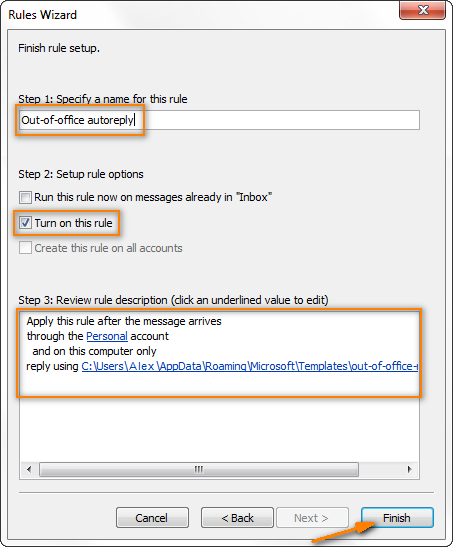
Dengan cara yang sama, anda boleh menyediakan beberapa peraturan autobalas percutian, mis. dengan mesej teks yang berbeza untuk akaun e-mel peribadi dan kerja anda, atau untuk mesej yang diterima daripada orang tertentu. Contohnya, dalam autoreply peribadi yang ditujukan untuk rakan anda, anda boleh meninggalkan nombor telefon yang boleh dihubungi; semasa dalam autoreply perniagaan anda, anda boleh menentukan alamat e-mel pembantu anda atau rakan sekerja yang boleh mengendalikan perkara yang paling mendesak semasa cuti anda.
Petua: Jika anda membuat beberapa peraturan respons automatik, anda boleh menyemak Pilihan " Berhenti memproses lebih banyak peraturan " supaya autobalas percutian anda tidak akan bercanggah antara satu sama lain. Pilihan ini tersedia padalangkah ke-3 Wizard Peraturan apabila anda menentukan perkara yang anda mahu lakukan dengan mesej. Walau bagaimanapun, berhati-hati apabila memilih pilihan ini. Jika anda mempunyai beberapa peraturan lain dalam Outlook anda dan anda mahu peraturan itu digunakan pada mesej masuk semasa cuti anda, jangan gunakan "Berhenti memproses lebih banyak peraturan" .
Penting! Jangan lupa untuk mematikan peraturan autobalas anda apabila anda kembali :) Anda boleh melakukan ini melalui tab Laman Utama > Peraturan > Urus Peraturan & Makluman . Selain itu, mungkin idea yang baik untuk membuat peringatan tugasan atau tugasan Outlook yang akan mengingatkan anda untuk mematikan peraturan respons auto keluar pejabat anda.
Cara menetapkan respons percutian automatik untuk akaun Gmail
Gmail ialah salah satu penyedia e-mel yang membenarkan anda mengkonfigurasi balasan percutian automatik di tapak web mereka. Dengan cara ini, anda tidak perlu membiarkan PC anda berfungsi apabila anda tiada. Anda menyediakan autoresponder percutian Gmail dengan cara berikut.
- Log masuk ke Gmail.
- Klik ikon gear di penjuru kanan sebelah atas dan pilih Tetapan .
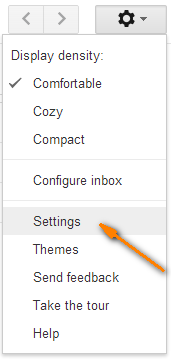
- Pada tab Umum , tatal ke bawah ke bahagian Jurubalas percutian dan pilih " Jurubalas percutian dihidupkan ".
- Jadualkan respons automatik percutian anda dengan menetapkan hari pertama dan hari terakhir (pilihan), kemudian taip subjek dan kandungan mesej anda. Jika anda tidak menyatakan tarikh Tamat, ingat untuk menetapkan " Peringatan percutianoff " semasa anda kembali. Ia agak mudah, bukan?
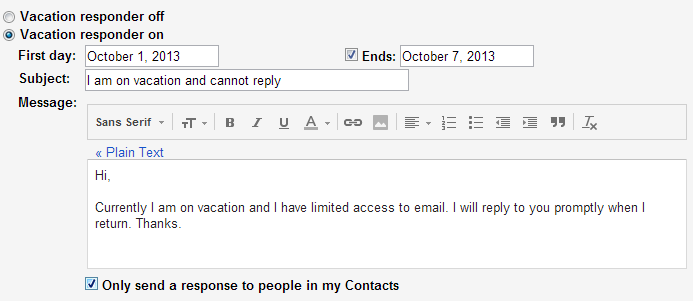
Petua: Mungkin idea yang baik untuk memilih " Hanya hantar respons kepada orang dalam Kenalan saya ". Tidak seperti pelayan Microsoft Exchange dan Outlook yang menghantar respons automatik kepada setiap pengirim sekali sahaja, Gmail akan menghantar balasan automatik percutian anda setiap 4 hari kepada setiap orang yang menghantar beberapa e-mel kepada anda. Dan jika anda menerima banyak mesej spam atau jika anda meninggalkan untuk tempoh masa yang lama, ini boleh membantu anda mengelakkan banyak pembersihan apabila anda kembali.
Cara menyediakan balasan percutian automatik untuk akaun Outlook.com dan Hotmail
Akaun Outlook.com (dahulunya Hotmail) juga membenarkan anda menetapkan balasan automatik di luar pejabat terus pada tapak web Hotmail dan Outlook.com. Ciri ini dipanggil balas percutian automatik dan anda boleh menyediakannya dengan cara ini.
- Pergi ke Outlook.com (atau Windows Live Hotmail) dan log masuk.
- Jika anda mempunyai Outlook.com akaun, klik ikon Gear
 di bahagian atas ri sudut ght di sebelah nama anda dan pilih " Lagi tetapan mel ".
di bahagian atas ri sudut ght di sebelah nama anda dan pilih " Lagi tetapan mel ". 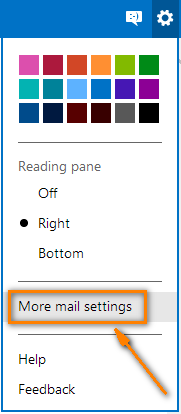
Jika anda mempunyai akaun Hotmail , klik pada nama anda di penjuru kanan sebelah atas, dan kemudian pilih Pilihan > Mel .
- Di bawah " Mengurus akaun anda ", pilih " Menghantar balasan percutian automatik " untuk mengkonfigurasi tetapan autobalas anda.
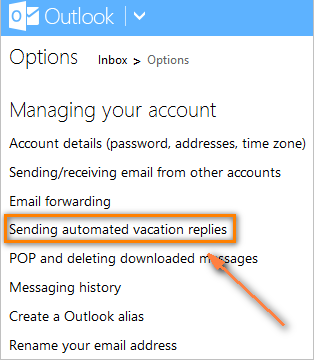
- Outlook.com tidak menyediakan pilihan untuk menjadualkanbalasan anda di luar pejabat, jadi anda hanya memilih " Hantar balasan percutian kepada orang yang menghantar e-mel kepada saya " dan taip teks notis percutian anda.
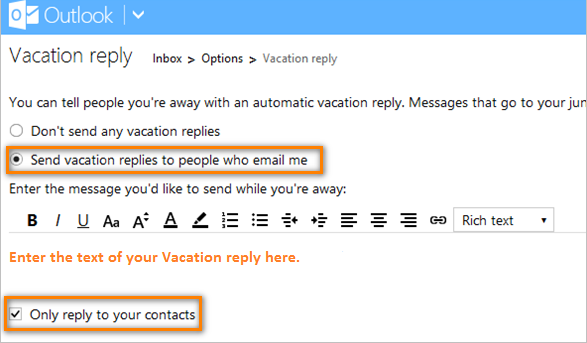
Perhatikan bahawa pilihan " Hanya balas kepada kenalan anda " ditandakan secara lalai di bawah mesej balasan percutian. Jika anda ingin membalas e-mel semua orang secara automatik, sudah tentu anda boleh menyahtandanya. Walau bagaimanapun, adalah munasabah untuk membiarkannya ditandakan untuk menghalang spammer.
Nota: Jika anda mempunyai akaun Outlook.com baharu, ciri Balasan percutian mungkin dimatikan. Microsoft akan mendayakannya secara automatik selepas anda menggunakan akaun anda selama beberapa hari. Jika anda ingin menghidupkannya serta-merta, anda perlu mengesahkan akaun anda dengan nombor telefon mudah alih, anda boleh melakukan ini menggunakan halaman Tambah telefon mereka.
Nah, ini sahaja yang anda perlukan mengetahui tentang balasan automatik pada akaun e-mel yang berbeza. Memandangkan respons auto di luar pejabat anda dikonfigurasikan dengan betul, tutup komputer anda (ingat untuk membiarkannya berjalan jika anda menggunakan akaun POP/IMAP) dan nikmati percutian anda! :)

